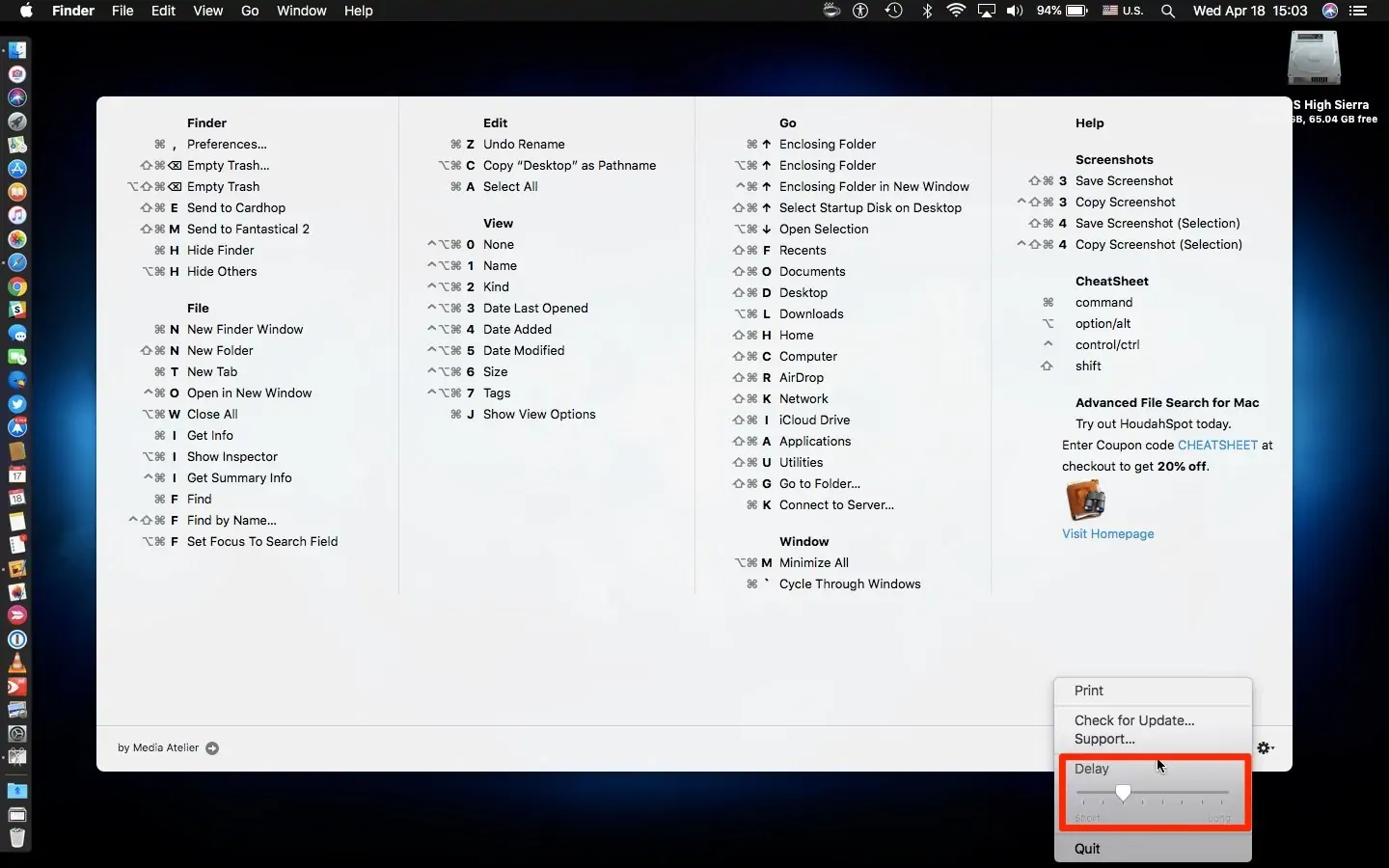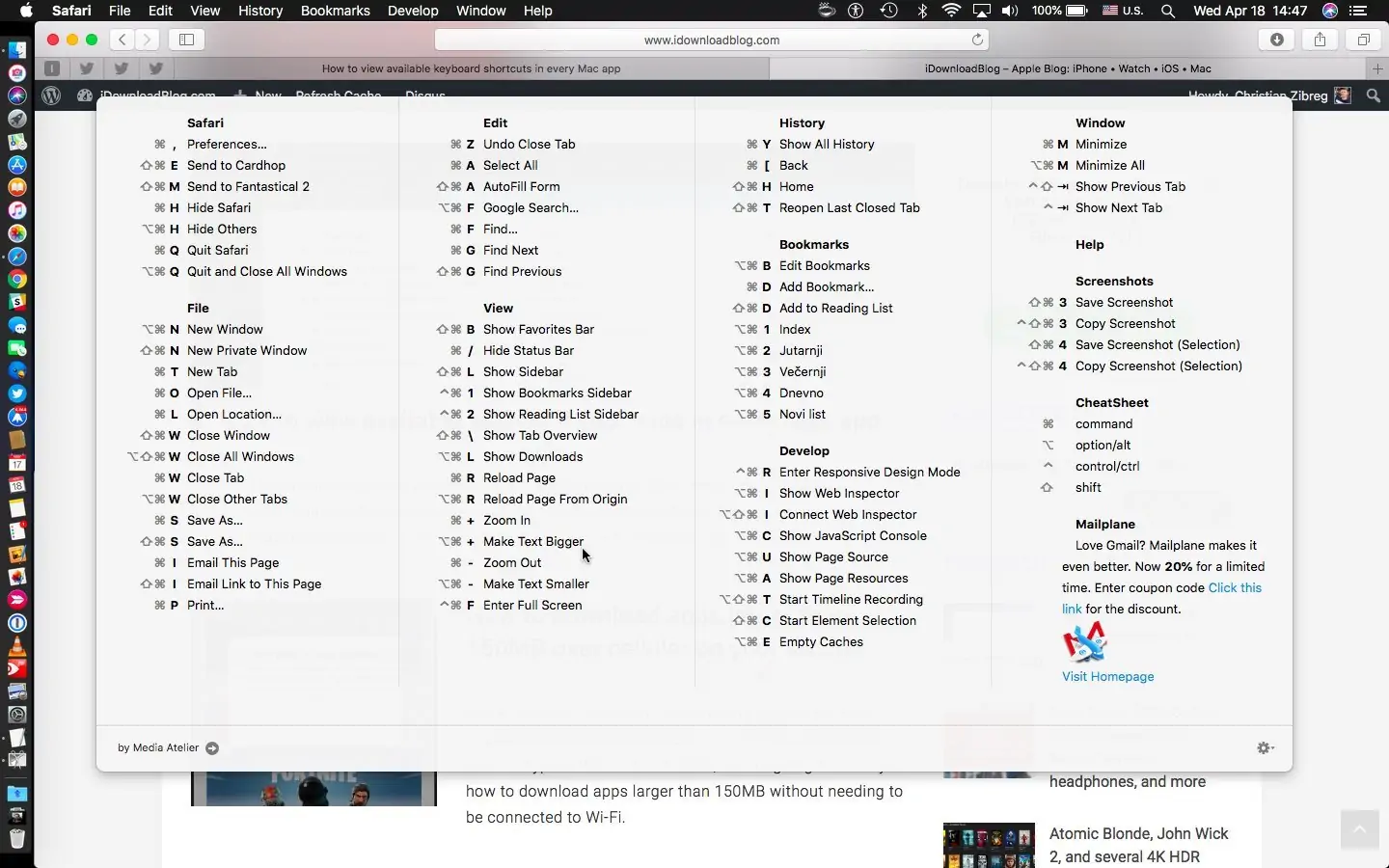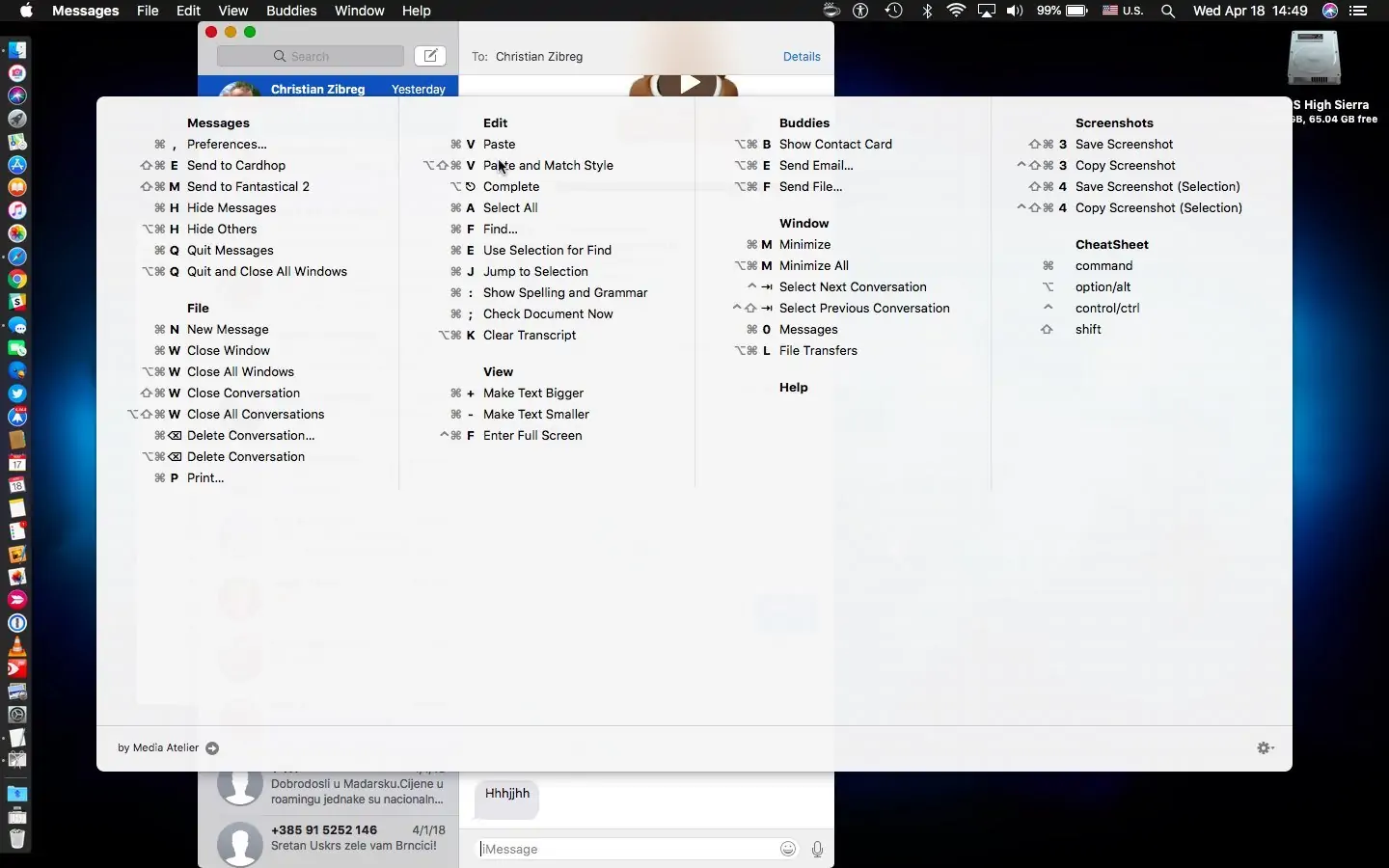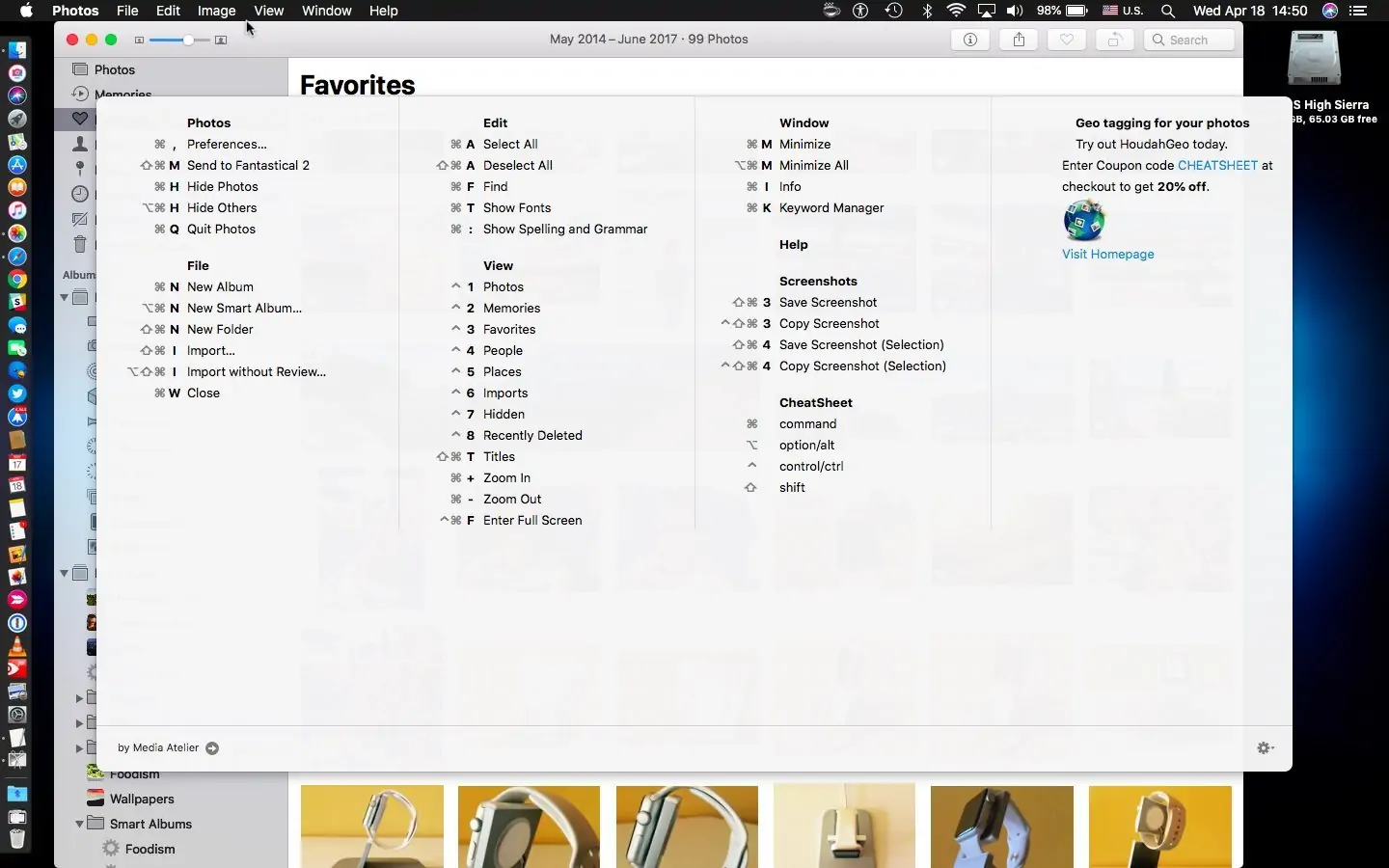کاربران حرفهای همیشه به شورتکات یا کلید میانبر در نرمافزارهای مختلف علاقهمند هستند. در سیستم عامل macOS اپل هم مثل لینوکس و ویندوز، کلیدهای ترکیبی مختلفی تعریف شده است. از شورتکاتهای ساده مثل ⌘ + C که معادل Ctrl + C در ویندوز و لینوکس است و کار کپی را انجام میدهد گرفته تا شورتکاتهای پیچیدهتر برای انجام امور مختلف در اپلیکیشنهایی مثل فتوشاپ، همه و همه در مکاواس نیز وجود دارد.
سوال اصلی این است که چطور میتوان شورتکاتهای کاربردی در اپلیکیشنهای مختلف سیستم عامل مکاواس اپل را مشاهده کرد؟
در این مقاله با معرفی یک اپلیکیشن جالب و رایگان، لیست شورتکاتهای قابلاستفاده در اپهای مختلف را مشاهده میکنیم. برای حرفهایتر استفاده کردن از مکبوکها و آیمکهای اپل، سیارهی آیتی را دنبال کنید.
شورتکاتهای در مکاواس و نرمافزارهای آن
کلیدهای Command یا همان ⌘ و Options یا همان ⌥ و کلید Control یا ⌃ در مکهای اپل، مثل سه کلید Ctrl و Shift و Alt کیبوردهای معمولی برای کامپیوترهای ویندوزی و لینوکسی است چرا که با استفاده از ترکیبی این کلیدها و سایر کلیدهای کیبورد، میتوان امور مختلفی را به سرعت انجام داد.
برخی شورتکاتها در تمام اپلیکیشنهای مکاواس کاربرد دارند که نمونهی آن شورتکات کپی و کات و پیست و همینطور Undo و Redo است اما برخی دیگر مخصوص یک اپلیکیشن خاص هستند. طبعاً به خاطر سپردن تمام کلیدهای میانبر کار مشکلی است اما اگر مدتی از یک یا چند اپلیکیشن استفاده کنید و برای کارهای مختلف شورتکاتها را استفاده کنید، ناخودآگاه شورتکاتهای مهمتر و پراستفادهتر را حفظ میشوید.
در سیستم عامل مکاواس برای مشاهده کردن و تغییر دادن شورتکاتهای مربوط به تنظیمات سیستم عامل و برخی اپها، میتوانید از طریق منو به آدرس زیر مراجعه کنید:
System Preferences > Keyboard > Shortcuts
اما در مورد سایر اپلیکیشنها چگونه میتوان لیست شورتکاتها را مشاهده کرد؟
متأسفانه اپل روش خاصی برای مشاهده کردن تمام شورتکاتها در اپلیکیشنهای مختلف پیشبینی نکرده است اما میتوانید از اپلیکیشن جالبی به اسم چیتشیت که کاملاً رایگان است، استفاده کنید.
چگونه شورتکاتهای مهم اپلیکیشنهای مختلف macOS را مشاهده کنیم؟
برای دیدن لیست شورتکاتها در اپلیکیشنهای مختلف، به وبسایت mediaatelier مراجعه کنید و اپلیکیشن جالب و البته رایگان CheetSheet را دانلود کنید:
دقت کنید که برای نصب کردن و استفاده از این اپ، میبایست حداقل سیستم عامل OS X Maverick 10.9 را روی MacBook یا iMac خود نصب کرده باشید. طبعاً در نسخههای جدیدتر نیز میتوانید این اپ را استفاده کنید.
و اما مراحل استفاده از اپ CheetSheet:
پس از دانلود فایل زیپ اپلیکیشن چیتشیت، آن را باز کنید و سپس فایلی به اسم ChhetSheet.app را درگ کنید و در فولدر Applications مکاواس رها کنید.
قدم بعدی اجرا کردن اپلیکیشن CheetSheet از فولدر اپلیکیشنهاست.
حال اپی که میخواهید شورتکاتهای تعریفشده در آن را مشاهده کنید را اجرا کنید.
کلید Command یا همان ⌘ را نگه دارید تا زمانی که پنجرهای روی تمام پنجرههای دیگر باز شود. در این پنجره لیست کلیدهای میانبر مختص اپلیکیشن فعلی را مشاهده میکنید، مثل نمونهی زیر:
همانطور که در تصویر فوق مشاهده میکنید، پنجرهای که باز شده هیچ نوار وضعیت و منویی ندارد. در واقع CheetSheet بسیار ساده و به اصطلاح مینیمالیستی طراحی شده است اما تنظیماتی بسیار سادهای نیز پیشبینی شده است:
روی آیکون چرخدنده در گوشهی پایین و سمت راست پنجره کلیک کنید تا پنل تنظیمات آشکار شود.
با استفاده از اسلایدر Delay میزان نگه داشتن کلید Command برای نمایش پنجرهی شورتکاتها را تنظیم کنید.
برای بروز کردن اپلیکیشن، گزینهی Check for updates را انتخاب کنید.
برای چاپ کردن لیست شورتکاتها از گزینهی Print استفاده کنید.
برای بستن اپلیکیشن روی Quit کلیک کنید یا مجدداً CheetSheet را از طریق فولدر Applications مکاواس اجرا کنید.
و اما در تصاویر زیر به شورتکاتهای قابلاستفاده در اپلیکیشنهای مهم و اصلی macOS میپردازیم:
دقت کنید که با استفاده از CheetSheet میتوانید شورتکاتهای قابلاستفاده در نرمافزارهای حرفهای مثل Photoshop و Final Cut Pro X و Pixelmator را نیز مشاهده کنید و پس از مدتی استفاده، تدریجاً به استفاده از آنها عادت کنید.
idownloadblogسیارهی آیتی